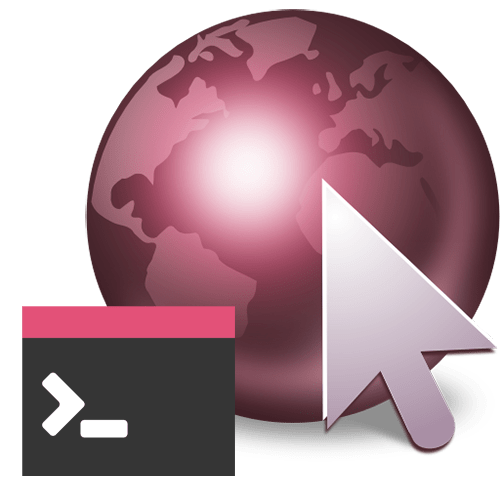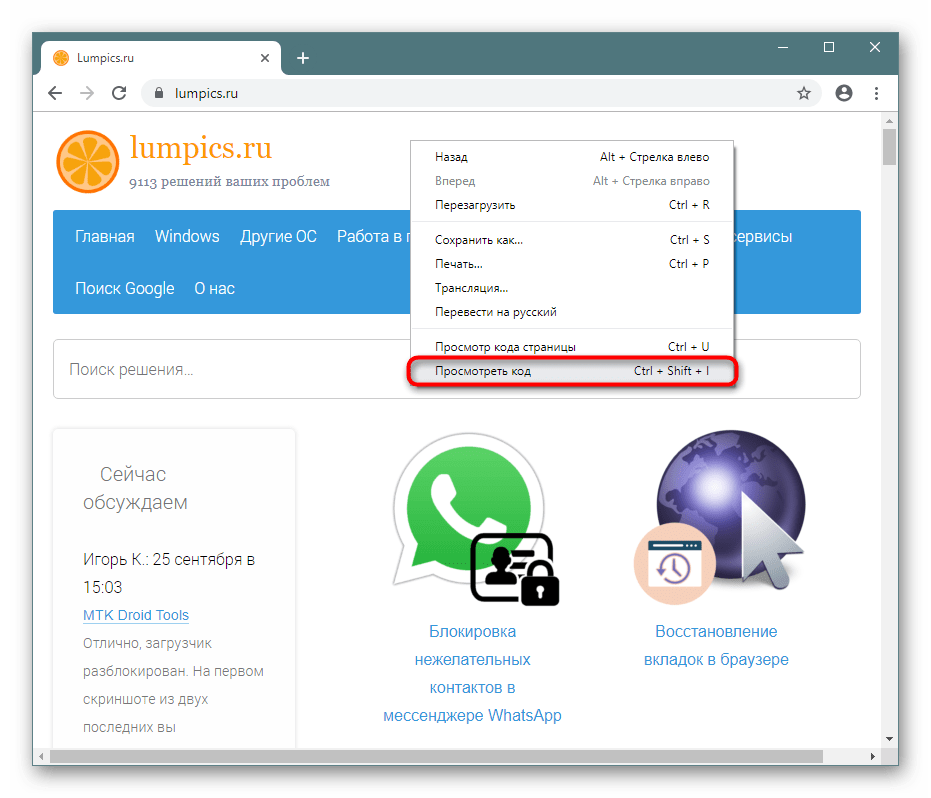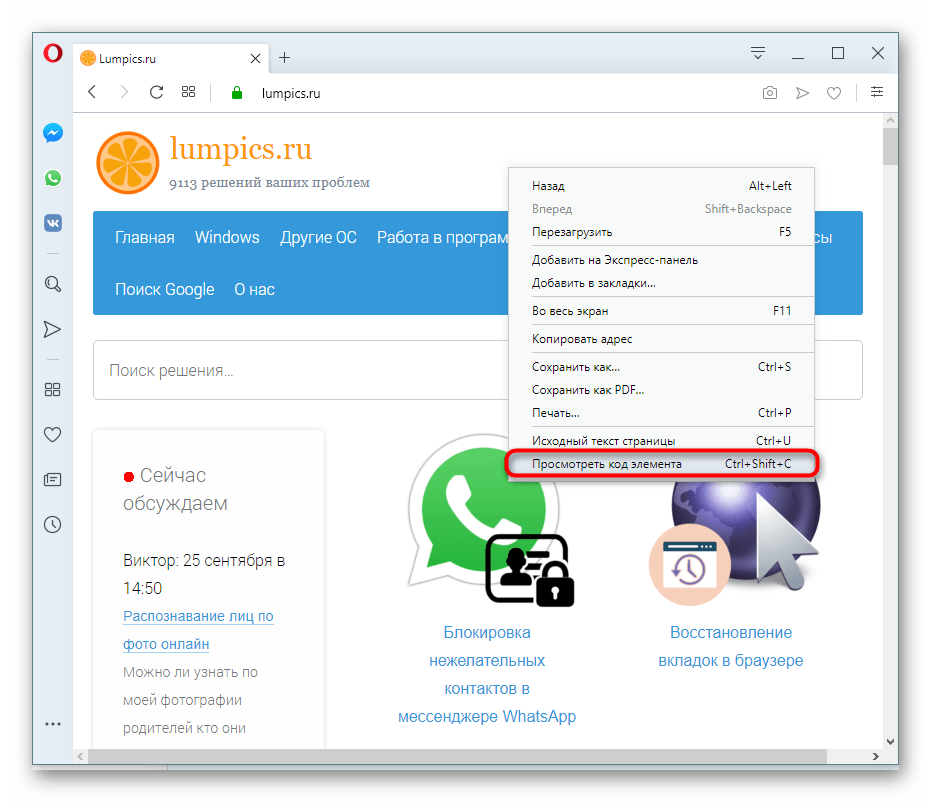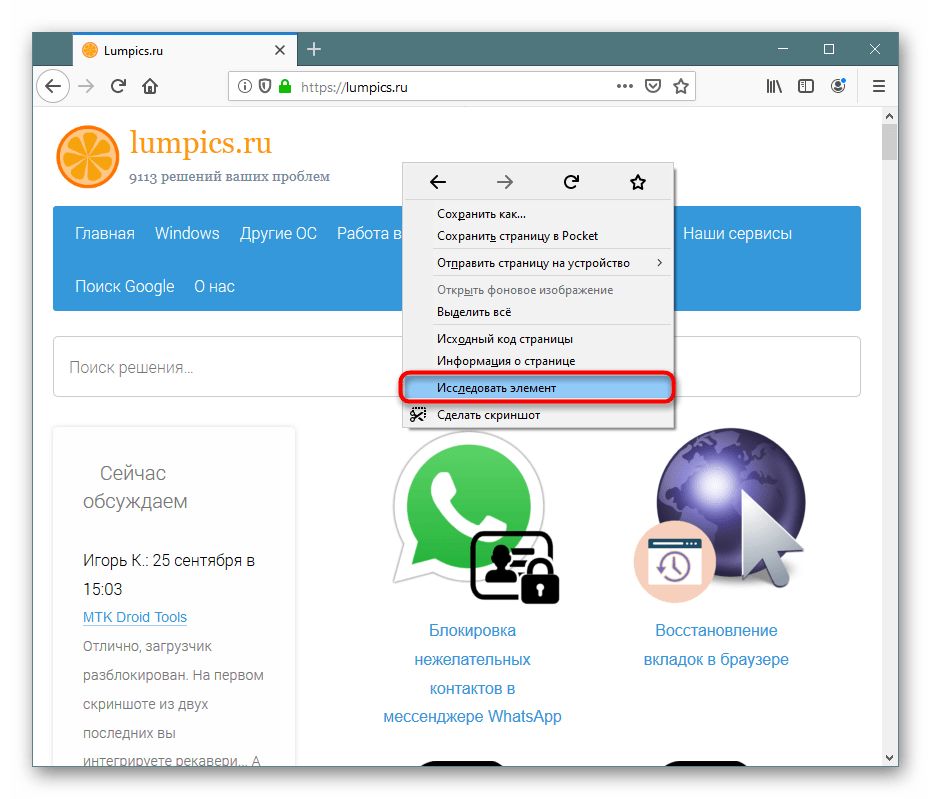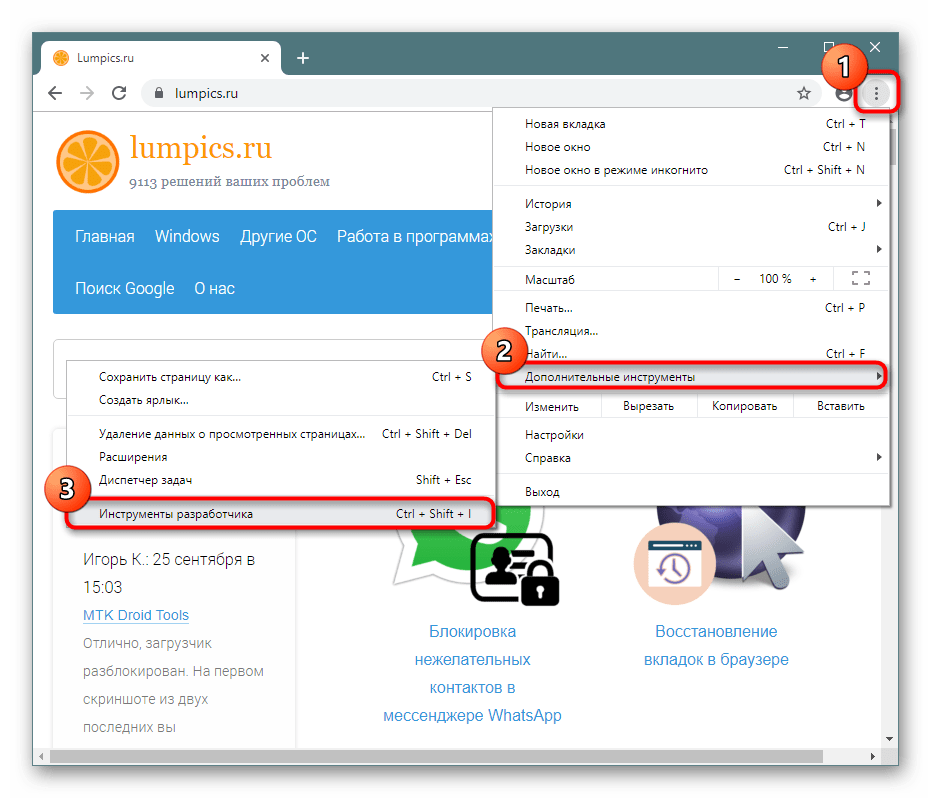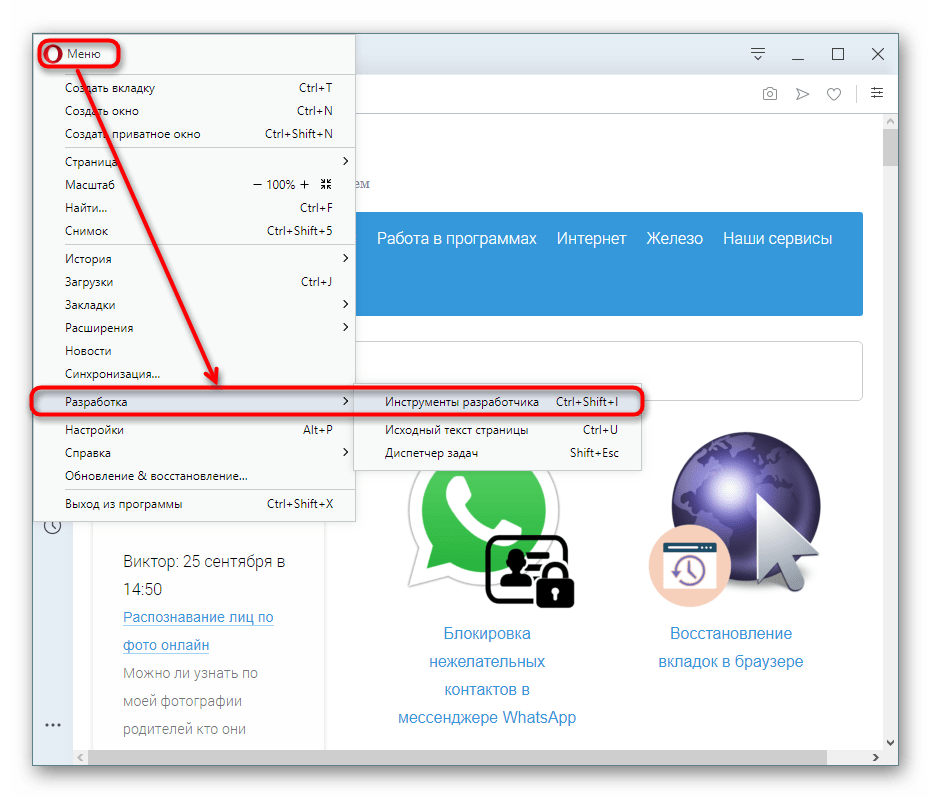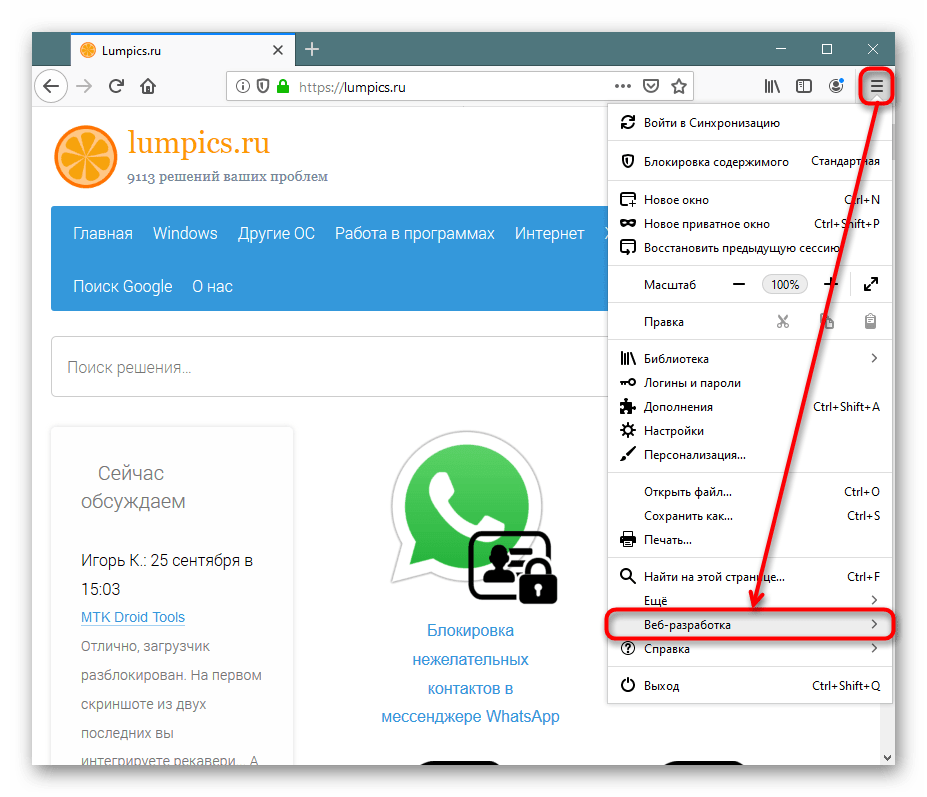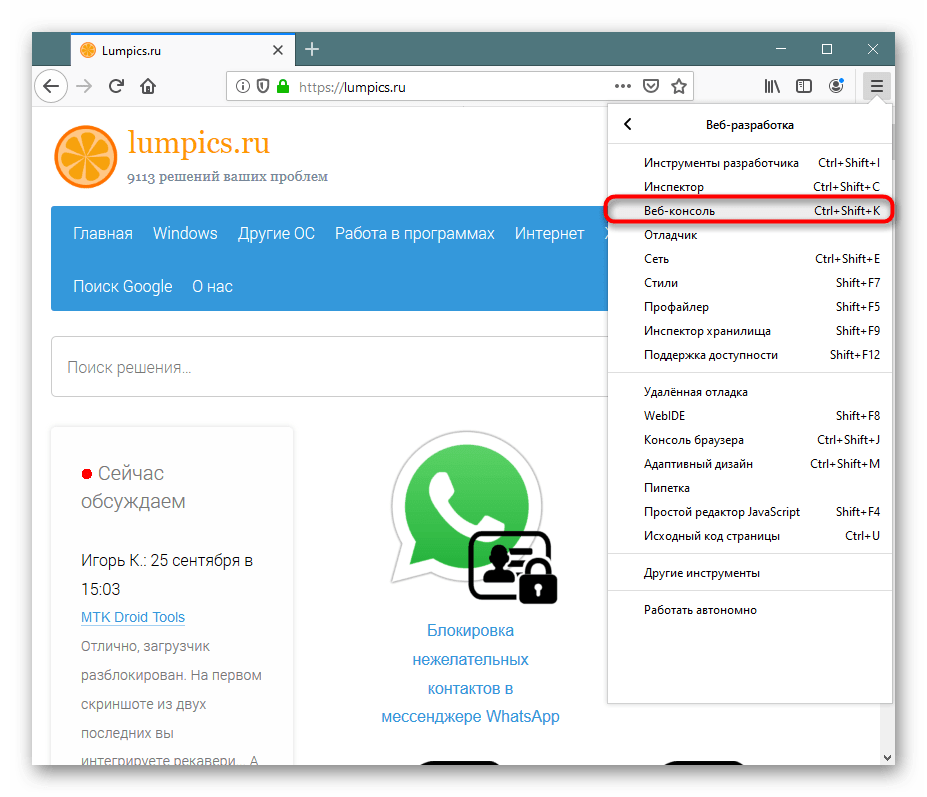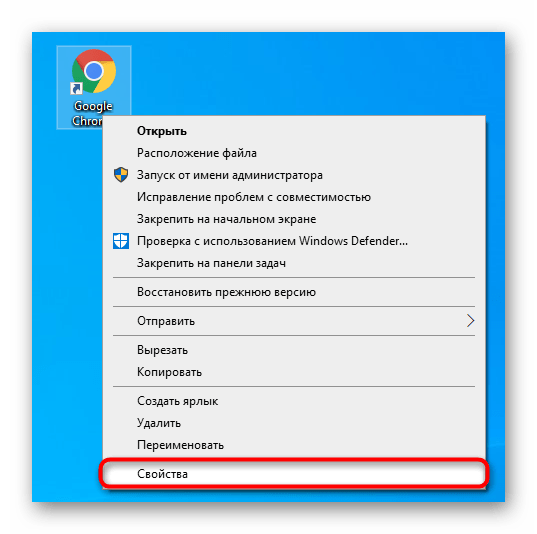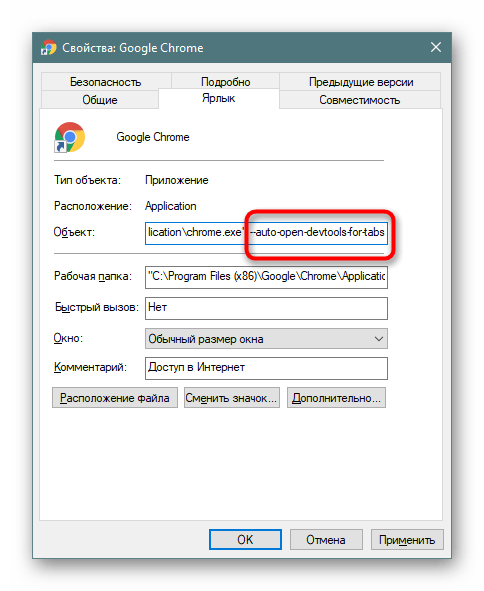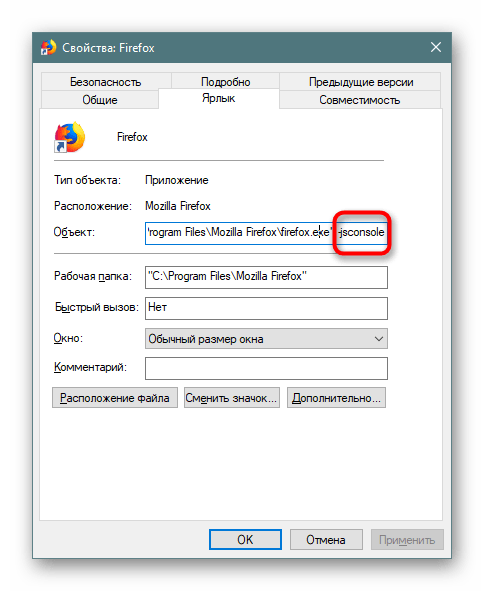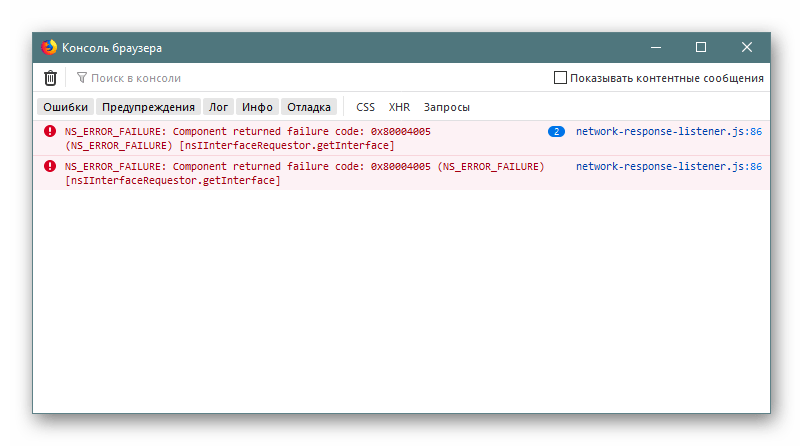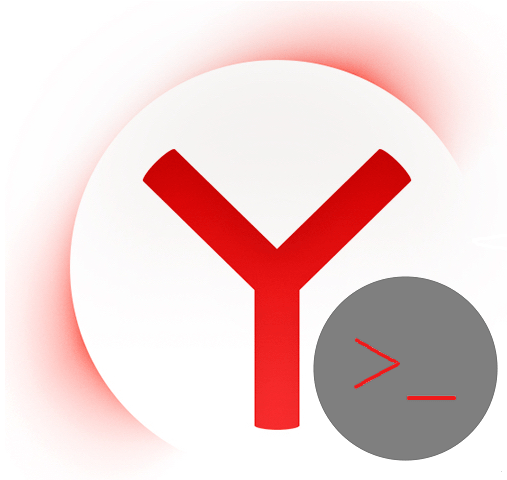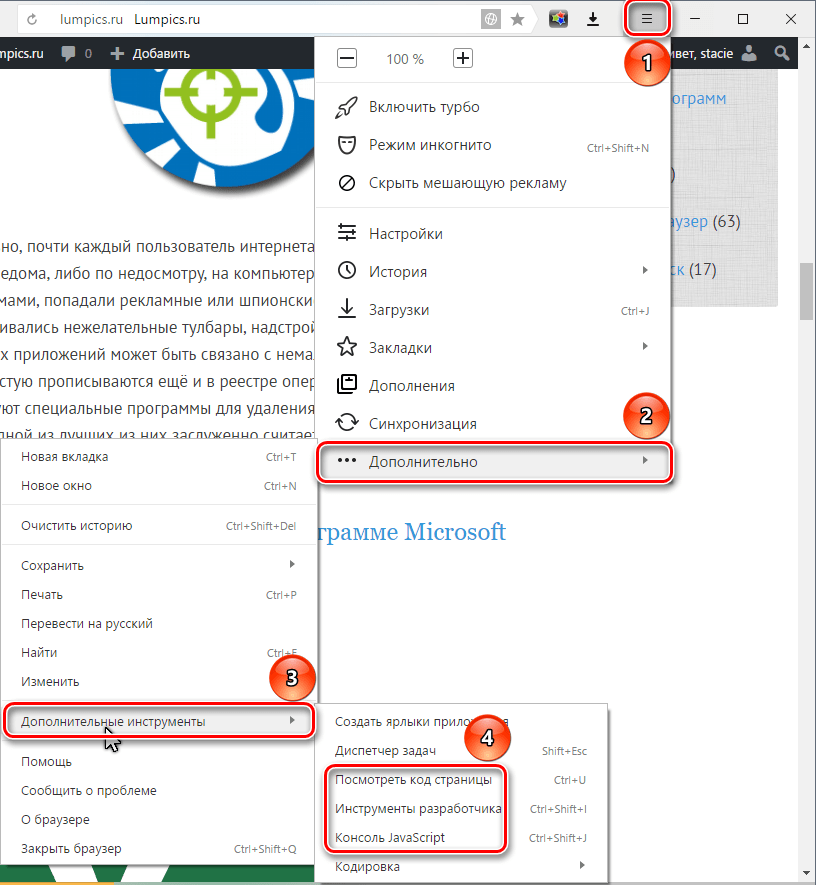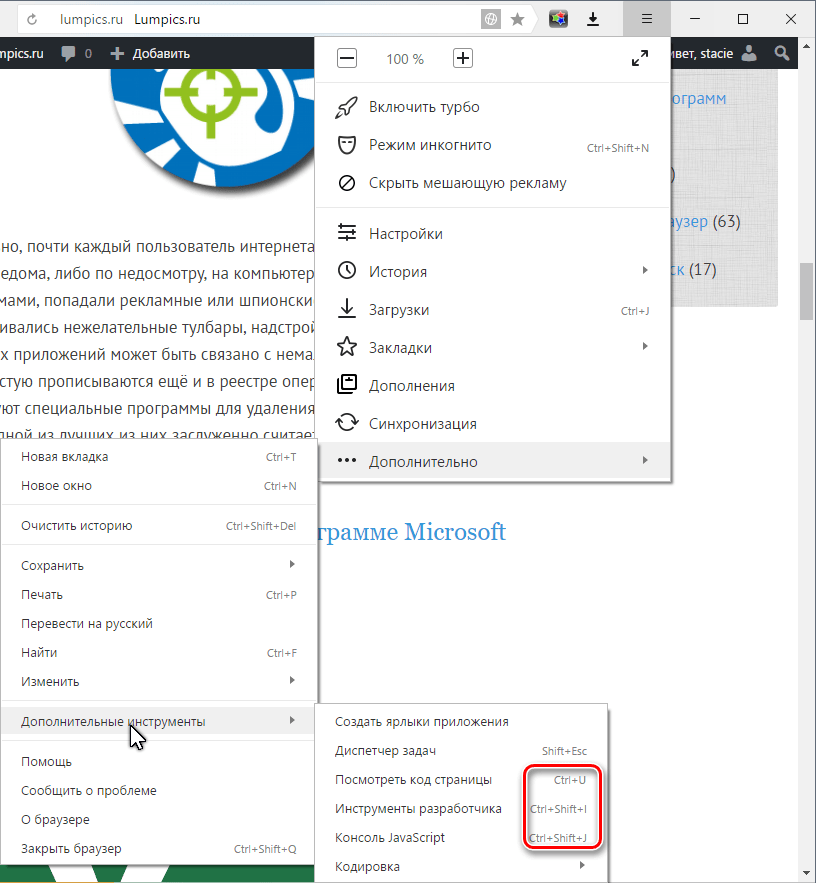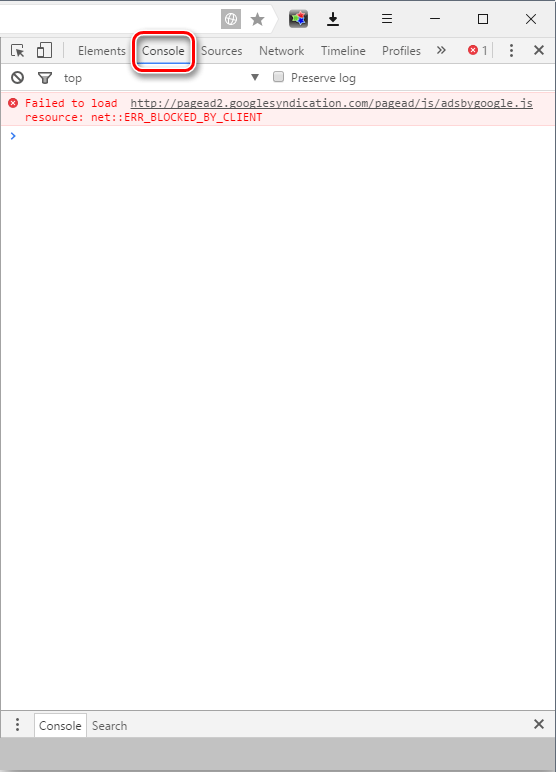- Открытие консоли разработчика в браузере
- Открытие консоли разработчика в браузерах
- Способ 1: Горячие клавиши
- Способ 2: Контекстное меню
- Способ 3: Меню браузера
- Способ 4: Запуск при старте браузера
- Как открыть консоль в Яндекс.Браузере
- Как открыть инструменты разработчика в Яндекс.Браузере
- Консоль браузера
- Открытие Консоли браузера
- Browser Console logging
- Messages from add-ons
- Console.jsm
- HUDService
- Bonus Features Available
- Browser Console command line
- Controlling the browser
- Modifying the browser UI
Открытие консоли разработчика в браузере
Веб-обозреватели предназначены не только для обычных пользователей, но и для разработчиков, которые тестируют инструменты и создают веб-сайты. В определенных условиях консоль может понадобиться и обычному юзеру. Открыть ее можно в любом браузере, и способы этого часто одинаковые.
Открытие консоли разработчика в браузерах
Для девелоперов в браузере есть несколько инструментов, которые позволяют им профессионально заниматься веб-разработкой. Одним из них является консоль, которая позволяет отслеживать разные события. Открывать ее можно по-разному, и далее мы рассмотрим различные варианты этого действия. Для Яндекс.Браузера у нас есть отдельная статья, а обладателям других браузеров предлагаем ознакомиться с материалом ниже.
Способ 1: Горячие клавиши
Каждый веб-обозреватель поддерживает управление горячими клавишами, и в большинстве своем эти комбинации одинаковы.
Есть и универсальная горячая клавиша — F12. Она запускает консоль почти во всех веб-обозревателях.
Способ 2: Контекстное меню
Через контекстное меню также можно вызвать консоль разработчика. Сами действия абсолютно одинаковы.
Google Chrome
- Нажмите правой кнопкой мыши по пустому месту на любой странице и выберите «Просмотреть код».
Переключитесь на вкладку «Console».
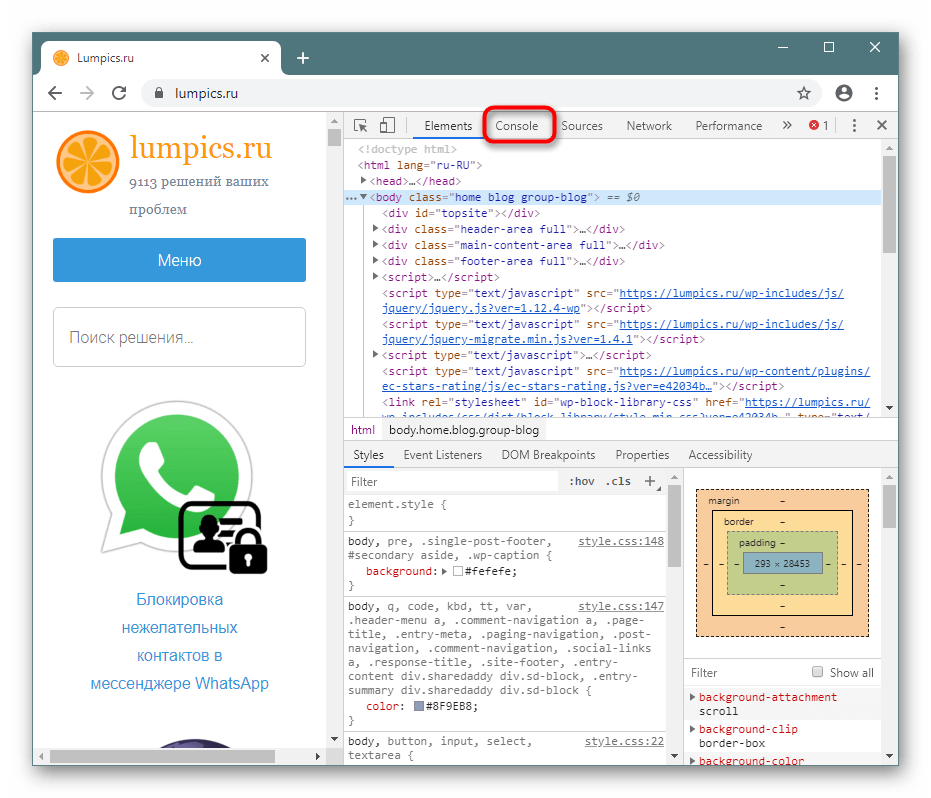
Opera
- Кликните ПКМ по пустому месту и выберите «Просмотреть код элемента».
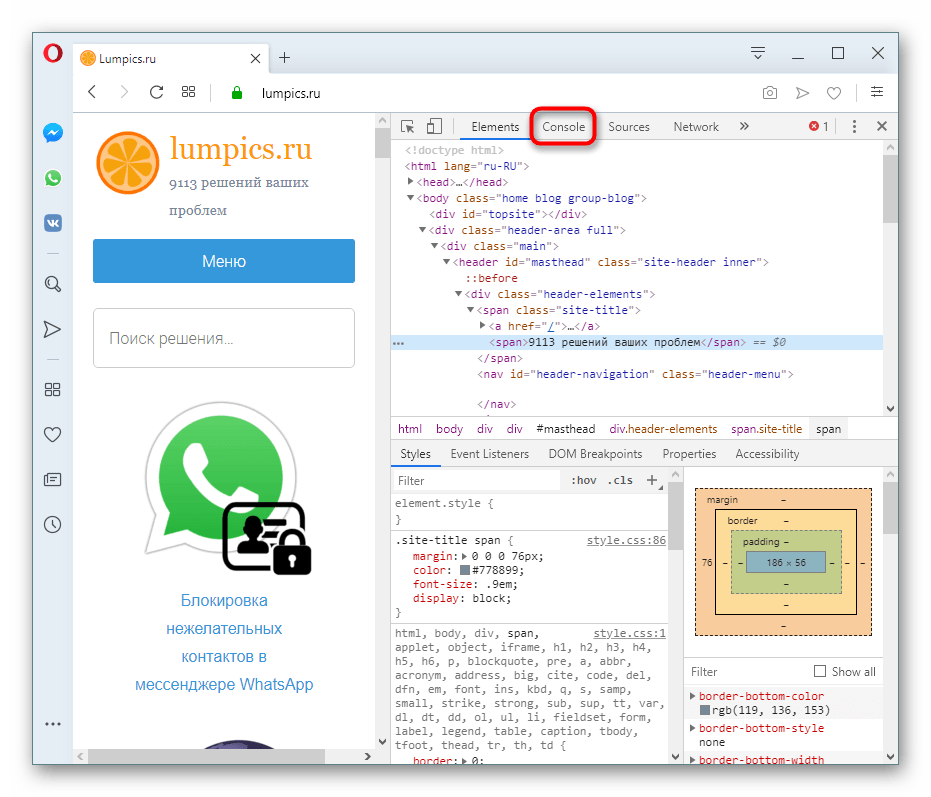
Mozilla Firefox
- Правым кликом мыши вызовите контекстное меню и нажмите на «Исследовать элемент».
Переключитесь на «Консоль».
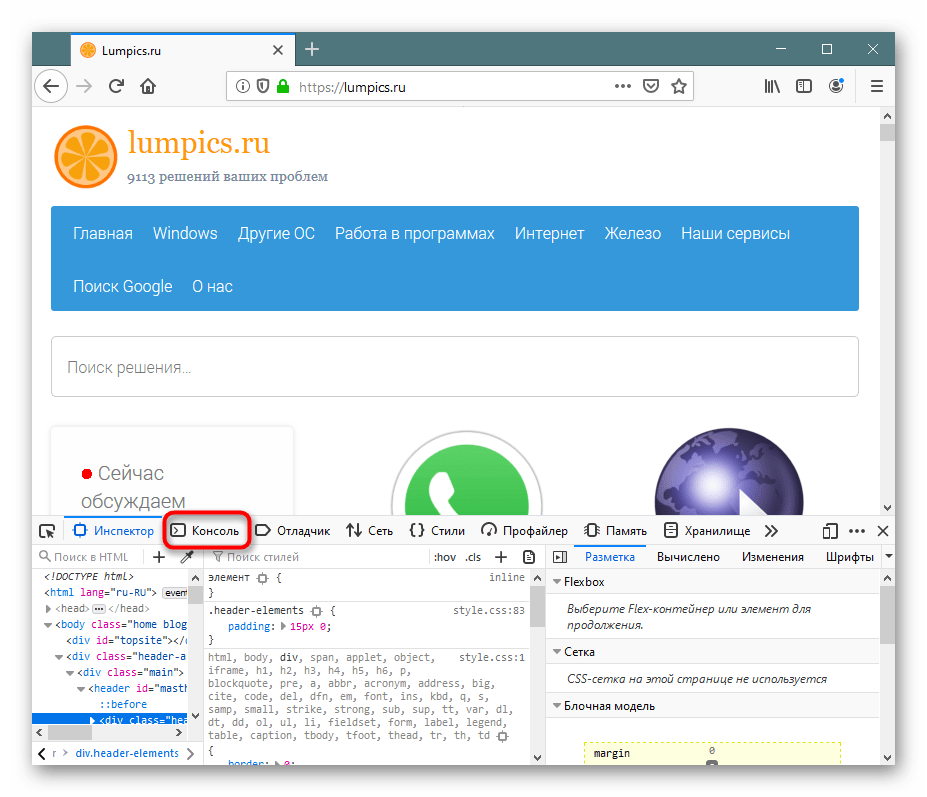
Способ 3: Меню браузера
Через меню также не составит труда попасть в искомый раздел.
Google Chrome
Кликните по значку меню, выберите пункт «Дополнительные инструменты» и из выпадающего меню перейдите в «Инструменты разработчика». Останется только переключиться на вкладку «Console».
Opera
Щелкните по иконке меню в верхнем левом углу, наведите курсор на пункт меню «Разработка» и выберите «Инструменты разработчика». В появившемся разделе переключитесь на «Console».
Mozilla Firefox
- Вызовите меню и щелкните по «Веб-разработка».
В списке инструментов выберите «Веб-консоль».
Переключитесь на вкладку «Консоль».
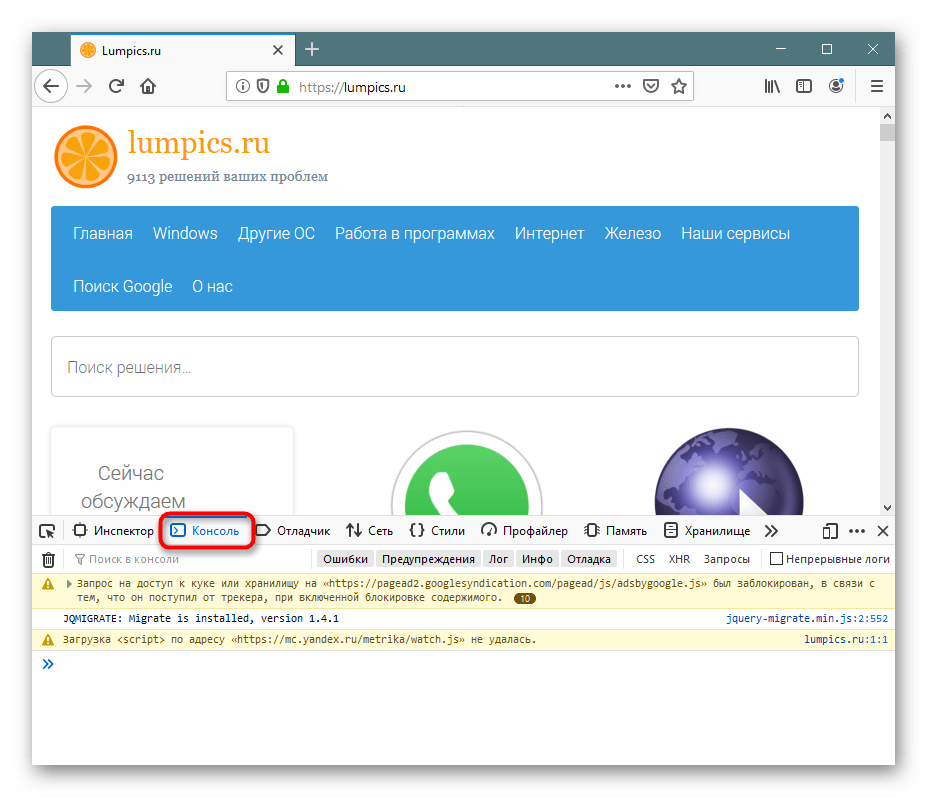
Способ 4: Запуск при старте браузера
Тем, кто постоянно связан с разработкой, необходимо всегда держать консоль открытой. Чтобы каждый раз не вызывать ее заново, браузеры предлагают задать ярлыку определенные параметры, которые автоматически вызывают консоль, когда через этот ярлык будет запускаться веб-обозреватель.
Google Chrome
- Кликните по ярлыку программы правой кнопкой мыши и перейдите в «Свойства». Если ярлыка нет, щелкните по самому EXE-файлу ПКМ и выберите пункт «Создать ярлык».
Теперь консоль разработчика будет автоматически открываться вместе с браузером.
Mozilla Firefox
Обладателям этого браузера позволяется вызывать консоль в новом окне, что может быть гораздо удобнее. Для этого им понадобится перейти в «Свойства» ярлыка, как это было показано выше, но вписать уже другую команду — -jsconsole .
Она откроется отдельно вместе с Файрфокс.
Теперь вы знаете все актуальные способы запуска консоли в нужный момент или автоматически.
Помимо этой статьи, на сайте еще 12387 инструкций.
Добавьте сайт Lumpics.ru в закладки (CTRL+D) и мы точно еще пригодимся вам.
Отблагодарите автора, поделитесь статьей в социальных сетях.
Источник
Как открыть консоль в Яндекс.Браузере
Как открыть инструменты разработчика в Яндекс.Браузере
Если вам необходимо открыть консоль для проведения каких-либо из описанных выше действий, то следуйте нашей инструкции.
Откройте меню и выберите пункт «Дополнительно», в открывшемся списке выберите пункт «Дополнительные инструменты», а затем один из трех пунктов:
Все три инструмента имеют горячие клавиши для быстрого доступа к ним:
- Просмотр исходного кода страницы — Ctrl+U;
- Инструменты разработчика — Ctrl+Shift+I;
- Консоль JavaScript — Ctrl+Shift+J.
Горячие клавиши работают при любой раскладке клавиатуры и с включенным CapsLock.
Чтобы открыть консоль, вы можете выбрать пункт «Консоль JavaScript», и тогда откроются инструменты разработчика на вкладке «Console»:
Аналогичным образом можно получить доступ к консоли, открыв через меню веб-обозревателя «Инструменты разработчика» и вручную переключившись на вкладку «Console».
Вы также можете открыть «Инструменты разработчика», нажав на клавишу F12. Этот способ является универсальным для многих браузеров. В этом случае опять же придется переключиться на вкладку «Console» вручную.
Такие несложные способы запуска консоли значительно сократят ваше время и помогут сосредоточиться на создании и редактировании веб-страниц.
Помимо этой статьи, на сайте еще 12387 инструкций.
Добавьте сайт Lumpics.ru в закладки (CTRL+D) и мы точно еще пригодимся вам.
Отблагодарите автора, поделитесь статьей в социальных сетях.
Источник
Консоль браузера
Консоль браузера — как Веб-консоль, но для работы со всем браузером, а не с отдельной его вкладкой.
То есть, она протоколирует такую же информацию, что и Веб-консоль: сетевые запросы, ошибки и предупреждения JavaScript и CSS, ошибки и предупреждения о безопасности, и информационные сообщения, выдаваемые непосредственно кодом JavaScript. Однако она протоколирует эту информацию не только для одной вкладки с контентом, но для всех вкладок с контентом, для дополнений, и для кода самого браузера.
Если вы хотите использовать и другие инструменты, доступные в обычном наборе инструментов веб-разработки, с кодом дополнений или браузера, вам может пригодиться Панель инструментов браузера (en-US).
В Консоли браузера можно также выполнять и выражения JavaScript. But while the Web Console executes code in the page window scope, the Browser Console executes them in the scope of the browser’s chrome window. This means you can interact with all the browser’s tabs using the gBrowser global, and even with the XUL used to specify the browser’s user interface.
Внимание: начиная с Firefox 30, командная строка Консоли браузера (куда вставляются выражения JavaScript) по умолчанию выключена. Чтобы её включить, присвойте настройке about:config devtools.chrome.enabled значение true , либо поставьте галочку «Включить инструменты отладки browser chrome и дополнений» (начиная с Firefox 40) / «Включить отладку chrome и дополнений» (по Firefox 38.0.5 включительно) в настройках панели инструментов разработчика (en-US).
Открытие Консоли браузера
Консоль браузера можно открыть двумя способами:
- из меню: выбрать «Консоль браузера» из меню Разработка в меню Firefox (или меню Инструменты, если оно включено или на OS X)
- с клавиатуры: нажать Ctrl+Shift+J (или Cmd+Shift+J на Mac).
Note that until Firefox 38, if the Browser Console has become hidden by a normal Firefox window and you select it again, either from the menu or from the keyboard, then it will be closed. From Firefox 38 onwards, this instead has the effect of switching the focus back to the Browser Console, which is more likely to be what you wanted.
You can also start the Browser Console by launching Firefox from the command line and passing the -jsconsole argument:
The Browser Console looks like this:
You can see that the Browser Console looks and behaves very much like the Web Console:
- most of the window is occupied by a pane that display messages
- at the top, a toolbar enables you to filter the messages that appear
- at the bottom, a command line interpreter enables you to evaluate JavaScript expressions.
Browser Console logging
The Browser console logs the same sorts of messages as the Web Console:
- HTTP requests
- Warnings and errors (including JavaScript, CSS, security warnings and errors, and messages explicitly logged by JavaScript code using the console API)
- Input/output messages: commands send to the browser via the command line, and the result of executing them.
However, it displays such messages from:
- web content hosted by all browser tabs
- the browser’s own code
- add-ons.
Messages from add-ons
The Browser Console displays messages logged by all Firefox add-ons.
Console.jsm
To use the console API from a traditional or bootstrapped add-on, get it from the Console module.
One exported symbol from Console.jsm is «console». Below is an example of how to acess it, which adds a message to the Browser Console.
HUDService
There is also the HUDService which allows access to the Browse Console. The module is available at Mozilla Cross-Reference. We see we can not only access the Browser Console but also Web Console.
Here is an example on how to clear the contents of the Browser console:
If you would like to access the content document of the Browser Console this can be done with the HUDService. This example here makes it so that when you mouse over the «Clear» button it will clear the Browser Console:
Bonus Features Available
For Add-on SDK add-ons, the console API is available automatically. Here’s an example add-on that just logs an error when the user clicks a widget:
If you build this as an XPI file, then open the Browser Console, then open the XPI file in Firefox and install it, you’ll see a widget labeled «Error!» in the Add-on bar:

For Add-on SDK-based add-ons only, the message is prefixed with the name of the add-on («log-error»), making it easy to find all messages from this add-on using the «Filter output» search box. By default, only error messages are logged to the console, although you can change this in the browser’s preferences.
Browser Console command line
From Firefox 30, the Browser Console command line is disabled by default. To enable it set the devtools.chrome.enabled preference to true in about:config, or set the «Enable chrome debugging» option in the developer tool settings.
Like the Web Console, the command line interpreter enables you to evaluate JavaScript expressions in real time:
But while the Web Console executes code in the scope of the content window it’s attached to, the browser console executes code in the scope of the chrome window of the browser. You can confirm this by evaluating window :
This means you can control the browser: opening, closing tabs and windows and changing the content that they host, and modify the browser’s UI by creating, changing and removing XUL elements.
Controlling the browser
The command line interpreter gets access to the tabbrowser object, through the gBrowser global, and that enables you to control the browser through the command line. Try running this code in the Browser Console’s command line (remember that to send multiple lines to the Browser Console, use Shift+Enter):
It adds a listener to the currently selected tab’s load event that will eat the new page, then loads a new page.
Modifying the browser UI
Since the global window object is the browser’s chrome window, you can also modify the browser’s user interface. On Windows, the following code will add a new item to the browser’s main menu:

Источник